Anuncio
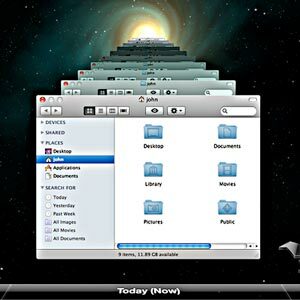 Después de perder recientemente algunos archivos de contabilidad bastante importantes, me di cuenta de que mi estrategia de respaldo es bastante defectuosa. Aunque tomo una copia de seguridad de arranque semanal de mi Mac, eso realmente no ayuda cuando eliminé el archivo que quiero hace unas semanas. Para hacer eso, necesitaría hacer uso de la funcionalidad incorporada de Time Machine de Apple, pero realmente no quiero otra unidad adjunto a mi hermoso espacio de escritorio zen, y ciertamente voy a pagarle a Apple £ 200-300 por un enrutador glorificado con disco duro incorporado conducir.
Después de perder recientemente algunos archivos de contabilidad bastante importantes, me di cuenta de que mi estrategia de respaldo es bastante defectuosa. Aunque tomo una copia de seguridad de arranque semanal de mi Mac, eso realmente no ayuda cuando eliminé el archivo que quiero hace unas semanas. Para hacer eso, necesitaría hacer uso de la funcionalidad incorporada de Time Machine de Apple, pero realmente no quiero otra unidad adjunto a mi hermoso espacio de escritorio zen, y ciertamente voy a pagarle a Apple £ 200-300 por un enrutador glorificado con disco duro incorporado conducir.
No, en lugar de eso, me gustaría agregar otro 1TB al servidor de mi casa y terminar de una vez. Desafortunadamente, esto no es totalmente compatible con Apple, por lo que va a necesitar un poco de pirateo juntos.
Lo que necesitarás
- Un disco duro de repuestoobviamente. Al menos tan grande como su disco duro primario Mac.
- UN servidor de archivos de red de algún tipo al que puede agregar la unidad.
Te mostraré específicamente cómo configurar esto para Windows Home Server o cualquier Windows 7 normal máquina que utiliza para compartir archivos, pero debería poder hacerlo utilizando cualquier forma de archivo en red sistema. Si no tienes idea de qué es Time Machine o Time Capsule,
Leé esto primero 4 recursos para convertirse en un maestro de respaldo con Time Machine [Mac] Lee mas .En la Mac
Esta es la parte más complicada, así que comenzaremos con eso. Abra una nueva ventana de Terminal (puede encontrar esto en su Aplicaciones -> Utilidades carpeta) y siga los pasos que se detallan a continuación.
Copie y pegue el siguiente comando en su ventana de Terminal y presione enter. Este es un pequeño truco rápido que le dice a su sistema "I quiero que me muestres volúmenes de Time Machine no compatibles”.
> valores predeterminados escriben com.apple.systempreferences TMShowUnsupportedNetworkVolumes 1
A continuación, debe tener en cuenta cierta información sobre el nombre de su máquina y su ID de red. El nombre de su máquina es fácil: simplemente abra Preferencias del sistema -> Compartir, y tu Nombre del computador aparecerá en la parte superior. Sugiero que cambie esto para que sea algo sin espacios para evitar errores aleatorios más adelante, luego anote esto en alguna parte.
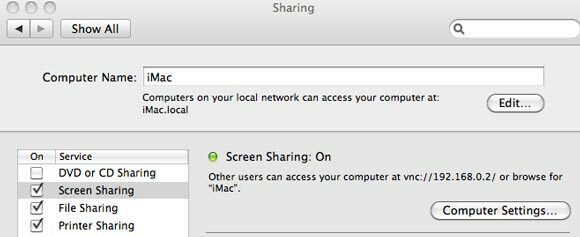
Regrese a la ventana de terminal y escriba:
ifconfig
Necesitas encontrar el ÉTER dirección de hardware asociada con el en0 dispositivo de red (el puerto de red en su mac). Esto se usa como un identificador único y debe ser la dirección de en0 si realmente se conecta a Internet utilizando su dispositivo inalámbrico. Busque la sección que detalla el dispositivo en0 y escriba o copie el número de 6 dígitos hexadecimales que está al lado de la palabra éter. Elimine todos:: para obtener el código alfanumérico exclusivo de sus máquinas. Lo necesitará para el siguiente paso.
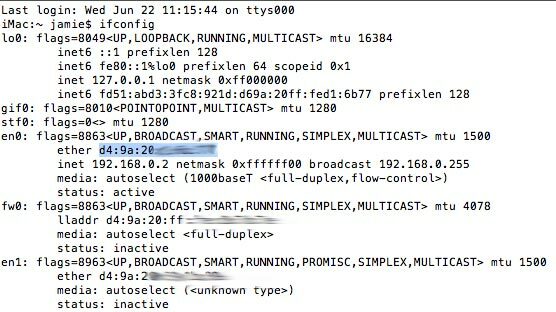
El siguiente comando creará lo que se llama SparseBundle. Este es un archivo único que actúa como una especie de imagen de disco para las copias de seguridad de su máquina. Cuando usa TimeMachine, escribe todo dentro de este archivo. Recuerde reemplazar las partes apropiadas del comando con su nombre de la máquina, ID de Ethernet y disco duro Talla (no escriba el corchete; primero mire mi ejemplo a continuación).
sudo hdiutil create -size [Su tamaño de disco duro aquí] G -fs HFS + J -volname “[Su nombre de máquina aquí] Copia de seguridad" [Su nombre de máquina aquí] _ [Su ID de hardware alfanumérico de 16 dígitos aquí].
Aquí está el comando de ejemplo que utilicé para mi iMac que tiene un tamaño de disco duro de aproximadamente 950 GB y se llama creativamente "iMac".
sudo hdiutil create -size 950G -fs HFS + J -volname "iMac Backup" iMac_d49a20d16b79.sparsebundle
Una advertencia: asegúrese de escribir TYPE THE COMMAND en su propia máquina, si intenta copiar y pegue desde este sitio, la codificación de caracteres dará como resultado algún tipo de error, similar al siguiendo:

En su servidor de red
La instalación del disco duro en su máquina está un poco fuera del alcance de este artículo, por lo que le sugiero que consulte mi artículo anterior sobre cómo agregar un segundo disco duro Cómo instalar físicamente un segundo disco duro internoCuando te quedas sin espacio en el disco duro, puedes eliminar algo o agregar más espacio. Lee mas . Como muchas unidades vienen preformateadas en formato FAT32, también querrá formatear o particionar su unidad a NTFS Cómo configurar un segundo disco duro en Windows: ParticionamientoPuede dividir su unidad en diferentes secciones con particiones de unidad. Le mostraremos cómo cambiar el tamaño, eliminar y crear particiones utilizando una herramienta predeterminada de Windows llamada Administración de discos. Lee mas . A continuación, configuraremos el recurso compartido de red.
Windows 7
Para compartir una unidad o carpeta en Windows 7, haga clic derecho y seleccione Compartir con -> Uso compartido avanzado.

Hacer clic Reparto adelantado nuevamente, y en el siguiente cuadro de diálogo verifica Compartir esta carpetay asígnele un nombre que recordará (como TimeMachineBackup).
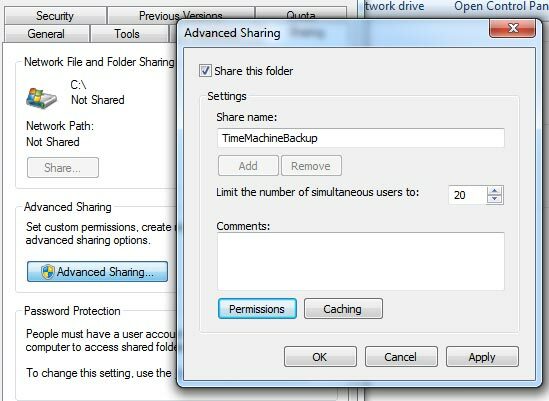
También es esencial que establezca los permisos, ya que de forma predeterminada los usuarios solo pueden LEER desde el recurso compartido. Seleccione el usuario o grupo al que desea dar acceso - TODOS son la opción más fácil aquí - y cambie el permiso en la parte inferior del cuadro de diálogo a CONTROL COMPLETO.
Windows Home Server
Ya ejecuto un Windows Home Server para descarga y transmisión de videos Echa un vistazo a la configuración de inicio de James [Show & Tell]Tomando un descanso de nuestras increíbles revisiones de software y tutoriales regulares, pensé que sería interesante si yo y algunos de los otros escritores del personal aquí en MakeUseOf le mostramos nuestras propias configuraciones de hogar ... Lee mas , por lo que tiene sentido agregar la unidad de copia de seguridad de Time Machine allí. Después de agregar la unidad física a la máquina, reiniciar el servidor y formatear la unidad como NTFS, abra su Panel de inicio del servidor. Sobre el Carpetas de servidor y discos duros pestaña, haga clic en el botón en la barra lateral derecha que dice "Agregar una carpeta”.
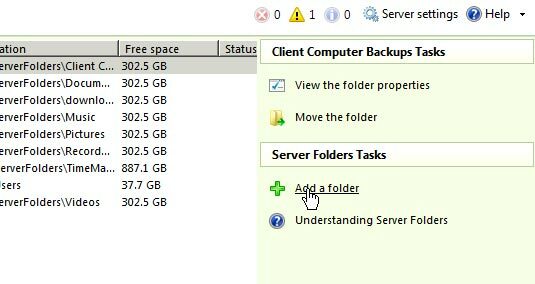
Siga el Asistente para crear su carpeta TimeMachineBackup. Asegúrese de elegir colocar la carpeta en su nueva unidad, pero si olvidó hacerlo, no se preocupe, ya que puede usar fácilmente la función Mover carpeta más tarde. Configure el permiso que desee, pero omita el paso sobre la creación de copias de seguridad: realmente no necesita una copia de seguridad de su copia de seguridad (técnicamente, probablemente debería hacerlo, pero hay un límite para la cantidad de copias de seguridad que es humanamente posible o vale la pena).
En tu Mac
Finalmente, regrese a su Mac y busque el archivo SpareBundle que creó anteriormente. Si utilizó el comando que le mostré, debe ubicarse en la raíz del directorio de inicio de su usuario.
Abra el recurso compartido de red que acaba de crear: a veces tengo problemas para ver mi servidor doméstico en el descubrimiento automático de red, en cuyo caso deberá presionar COMANDO-K y escriba la dirección smb: // HOMESERVER (o como se llame su servidor doméstico). También puede usar la dirección IP de la máquina si lo sabe.
Copie el archivo SpareBundle que creó en la carpeta compartida de Time Machine Backup de su red y abra la pantalla de preferencias del sistema Time Machine.
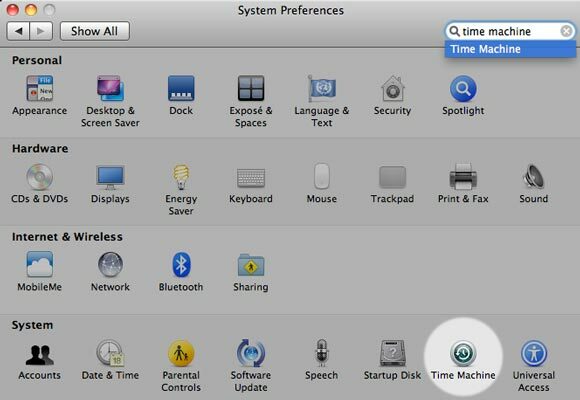
Encienda Time Machine y haga clic en Seleccionar disco. Si todo salió bien, ahora debería ver su copia de seguridad en la lista con el nombre que le dio al crear SparseBundle. ¡Selecciónelo y proceda a hacer una copia de seguridad en su nueva Time Capsule casera!
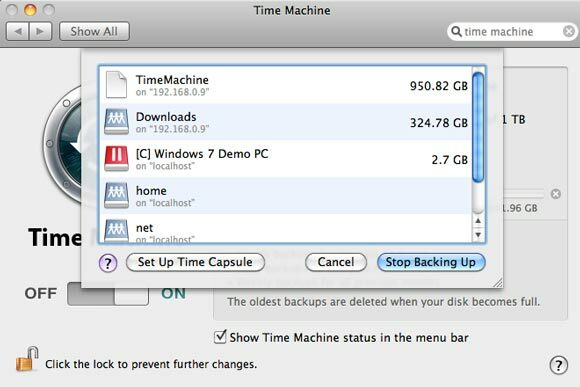
No puedo decirte si tener una máquina del tiempo ha salvado mi tocino todavía, porque todavía está retrocediendo, pero estoy bastante seguro de que será increíblemente útil en el futuro cuando menos lo espere.
¿Tiene una Cápsula de tiempo real o logró que su casera funcione? Comparta sus experiencias y problemas en los comentarios, o visite nuestro sitio de la comunidad de soporte técnico.
James tiene una licenciatura en Inteligencia Artificial y está certificado por CompTIA A + y Network +. Es el desarrollador principal de MakeUseOf, y pasa su tiempo libre jugando VR paintball y juegos de mesa. Ha estado construyendo computadoras desde que era un niño.